Så här använder du Picnik för att redigera Picasa Photos on-line
Fotografi Google Picnik Picasa Gratisprogram Recensioner / / March 18, 2020
 I en föregående groovy post, tillkännagav vi nyheten att Google lade till Picnik till sin populära gratis fotodelning / webbplats för galleri Picasa webbalbum. I denna korta groovy How-To kommer vi att guida dig genom hela processen för hur du kan använda den nya integrationen för att redigera dina foton online med Picnik-tjänsten.
I en föregående groovy post, tillkännagav vi nyheten att Google lade till Picnik till sin populära gratis fotodelning / webbplats för galleri Picasa webbalbum. I denna korta groovy How-To kommer vi att guida dig genom hela processen för hur du kan använda den nya integrationen för att redigera dina foton online med Picnik-tjänsten.
Steg 1 - Öppna Picasa 3
Även om du kan ladda upp och börja redigera dina foton direkt från din webbläsare med hjälp av Picasa webbalbum webbplats, jag håller alla mina foton organiserade på mitt system med Windows Picasa-klienten från Google. Klienten är stor, och du kan synkronisera dina foton upp till Picasa webbalbum snabbt, vilket gör det perfekt för att hantera hemmafoton och visa dem på Internet (säkert naturligtvis.) Så tillbaka till vår handledning. Låt oss först öppna Picasa och leta efter de bilder vi vill redigera med den nya Picnik-integrationen!
Gå till Start-menyn och TypPicasa. Hitta ikonen för Picasa 3 och Klick det öppnas.
Obs! Om du inte är på Vista eller Windows 7, hittar du helt enkelt Picasa i Alla program från Start-menyn.
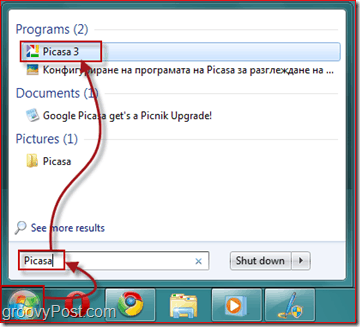
Steg 2 - Logga in på ditt Google-konto
Nu när du har öppnat Picasa måste du logga in på ditt Google-konto för att ansluta din klient till dina gratis Picasa webbalbum.
KlickLogga in på webbalbum i det övre högra hörnet av fönstret. Denna åtgärd öppnar ett annat fönster där du måste ange ditt Gmail-användarnamn och Lösenord. När du har gjort det klickar du på Logga in.
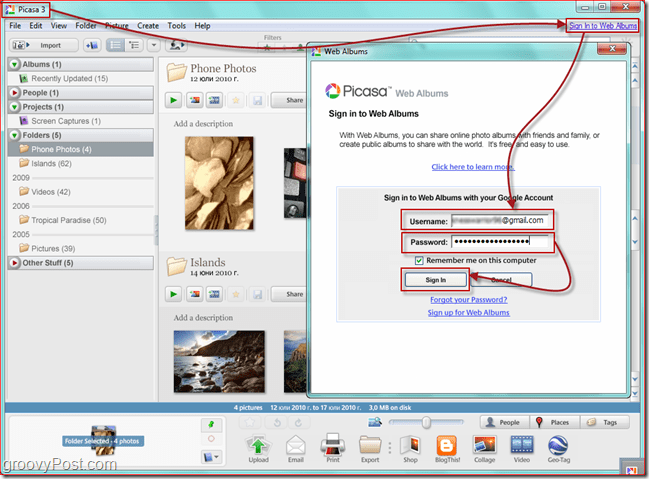
Steg 3 - Ladda upp de foton du vill redigera
Välj de Foto (er) du vill ladda upp och Klick det lilla Synkronisera till webben ikonen uppe till höger på appen. Fyll i dialogrutan och dina foton synkroniseras nu automatiskt när det finns nya tillägg.
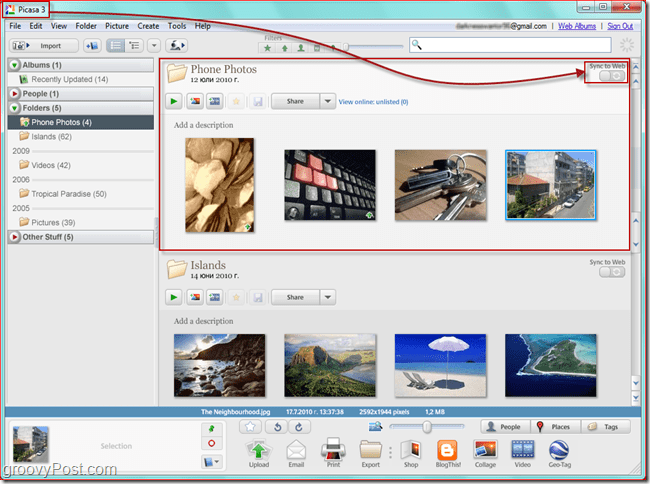
efteråt, Klick den lilla knappen som säger Visa online-knappen. Denna åtgärd tar dig till din Picasa webbalbum konto och foton som du bara SYNC skulle använda Picasa Windows / MAC-klienten.
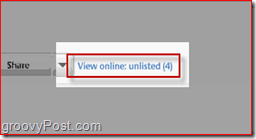
Steg 4 - Redigera ett foto
När du har gått online ser du bilderna du har laddat upp visas. Klick de Foto du vill redigera då Klick det lilla Redigera -knappen längst upp till höger på bilden.
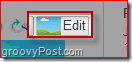
Ett popup-fönster visas. Därifrån har du två flikar - Redigera och Skapa. Använd "Redigera" fliken för att göra ändringar i fotot, till exempel beskärning, storleksändring, automatisk fixering och exponering, borttagning av röda ögon etc.
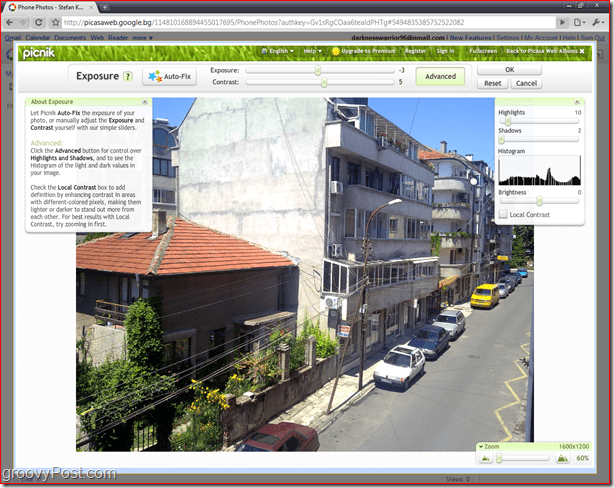
Använd Skapa för att lägga till klistermärken, effekter, text och ramar.
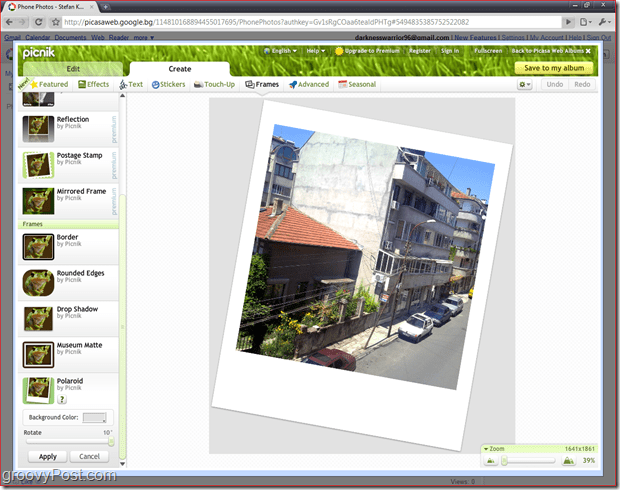
När du är nöjd med de ändringar du har gjort klickar du bara på Spara till mitt album och välj om du vill ersätta originalet eller spara en ny kopia.

När du väl har kommit in i Picnik-redaktören är du beredd att slösa bort jag menar... i timmar att bara flyga! Att leka med det och röra upp alla dina foton är ENKELT och roligt! Jag hade en fantastisk tid att spela när jag skrev denna självstudie!
